4D v16.3
Restaurar
 Restaurar
Restaurar
Esta página permite reparar o arquivo de dados ou o arquivo de estrutura quando estiver danificado. Em geral, você só utilizará estas funções por pedido de 4D, quando se detectam anomalias ao abrir o banco ou depois de uma verificação (ver Verificar).
Atenção: Cada reparação envolve a duplicação do arquivo original o qual aumenta o tamanho da pasta da aplicação. É importante levar isso em consideração este mecanismo (especialmente sob Mac OS onde as aplicações 4D aparecem como pacotes) de modo que o tamanho da aplicação não aumente excessivamente. Eliminar manualmente as cópias do arquivo original pode ser útil para conservar o baixo tamanho do pacote.
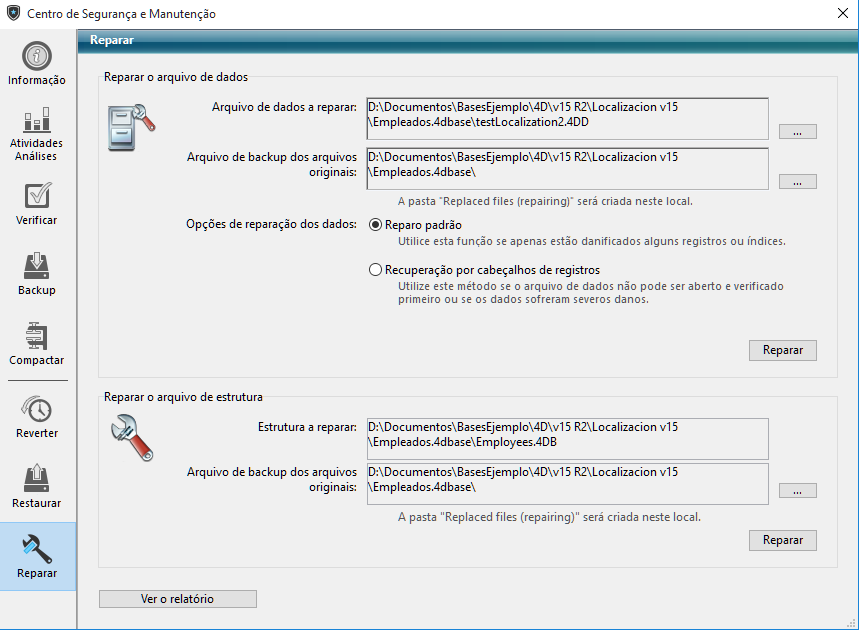
Nota: A reparação não está disponível em modo manutenção. Se você tentar efetuar esta operação em modo padrão, uma caixa de diálogo de alerta lhe informará que o banco se fechará e se reiniciará em modo manutenção.
A área “Reparar o arquivo de dados” mostra o endereço de acesso do arquivo de dados atual assim como também um botão [...] que pode ser utilizado para especificar outro arquivo de dados. Ao clicar neste botão, é mostrada uma caixa de diálogo padrão de abertura de documento, permitindo-lhe selecionar o arquivo de dados a ser reparado.
Uma vez validada a caixa de diálogo, o endereço de acesso do arquivo a ser reparado é indicado na janela.
Por padrão, o arquivo de dados original será duplicado antes da reparação. Será localizado em uma subpasta chamada “Replaced files (repairing)” na pasta do banco. O segundo botão [...] permite selecionar outra localização para salvar os backups dos arquivos originais antes da reparação. Esta opção permite reparar os arquivos grandes que utilizam diferentes discos.
Há duas opções de reparação: Reparação padrão e Recuperação por cabeçalhos de registros. Estas opções são descritas a seguir.
Depois que tenha configurado os elementos a recuperar, clique no botão Reparar ou Analizar e reparar... (segundo a opção escolhida) para iniciar a reparação. Se escolher a recuperação por cabeçalhos de registros, uma caixa de diálogo intermediária lhe permite selecionar os elementos a recuperar (ver Recuperação por cabeçalhos de registros).
4D cria um novo arquivo de dados vazio na localização do arquivo de origem. O arquivo de origem passa à pasta chamada "\Replaced Files (Repairing) date time" cuja localização se define na área "Arquivo de backup dos arquivos originais" (pasta do banco de dados automaticamente). O arquivo vazio é recheado com os dados recuperados.
Quando termina o procedimento de reparação, é mostrada a página "Reparação" do CSM. Uma mensagem indica se a reparação foi exitosa. Se este é o caso, pode abrir o banco imediatamente. 
O botão Abrir o arquivo de histórico mostra uma página web em seu navegador que descreve os resultados da operação. Esta página prepara as verificações ou reparações efetuadas e indica todos os erros encontrados, aparece ([OK] quando a verificação é correta). O arquivo é gerado na pasta Logs do banco. Este arquivo se cria em formato XML e HTML e se chama “NombreBase_Repair_log<aaaa-mm-dd hh-mm-ss>”.
<NomeBanco> é o nome do arquivo de estrutura sem qualquer extensão, por exemplo "Invoices" (Faturas),
<aaaa-mm-dd hh-mm-ss> é a timestamp do arquivo, baseada na hora local de sistema quando a operação de manutenção começa, por exemplo "2016-01-22 15-20-45".
Este arquiv o permite que veja todas as operações efetuadas. Quando clicar no botão Open log file, 4D exibe o mais recente arquivo de historico no seu navegador (ver Abrir o arquivo de histórico).
A reparação padrão permite reparar os dados nos quais só alguns registros ou índices estão danificados (as tabelas de direções permanecem intactas). Os dados são compactados e reparados. Este tipo de reparação só pode ser realizada quando o arquivo de dados e o arquivo de estrutura correspondem.
Utilize esta opção de reparação de baixo nível só quando o arquivo de dados estiver muito danificado e depois de que todas as outras soluções (restauração de backup, reparação padrão) tenham sido ineficazes.
Os registros de 4D são de tamanho variável. Portanto, é necessário manter o lugar em que se armazenam em seu disco numa tabela para encontrá-los novamente. O programa acessa a direção do registro através de um índice e uma tabela de direções. Se apenas os registros ou índices estão danificados, a opção de reparação padrão costuma ser suficiente para resolver o problema. Entretanto, quando a tabela de direções é afetada, é necessário uma recuperação mais sofisticada, já que é necessário reconstruí-la. Para isso, o CSM utiliza o marcador que é encontrado no cabeçalho de cada registro. Os marcadores se comparam com um resumo do registro, incluem a informação essencial a partir da qual é possível reconstruir a tabela de direções.
Notas:
- Se deselecionar a opção Registros eliminados definitivamente nas propriedades de uma tabela na estrutura do banco, realizar uma recuperação por cabeçalhos pode fazer que os registros eliminados previamente reapareçam.
- A recuperação por cabeçalhos não considera as restrições de integridade. Mais concretamente, depois de esta operação é possível obter valores duplicados com os campos únicos ou valores NULL com campos declarados não NULL.
Ao clicar no botão Analizar e reparar..., 4D realiza uma análise completo do arquivo de dados. Quando termina a análise, os resultados aparecem na seguinte janela:

Nota: se todos os registros e todas as tabelas tenham sido atribuidos, só se mostra a área principal na tela.
A área "Conteúdo do arquivo de dados analizado" inclui duas tabelas que resumem a informação da análise do arquivo de dados.
- A primeira tabela mostra a informação da análise do arquivo de dados. Cada linha representa um grupo de registros recuperáveis no arquivo de dados:
- A primeira coluna indica a ordem de recuperação dos grupos de registros.
- A coluna ## indica o número da tabela atribuída ao grupo, se existir.
- A coluna Tabelas atribuídas indica os nomes das tabelas que são atribuídas automaticamente aos grupos de registros identificados. Os nomes das tabelas assignadas automaticamente aparecerão na cor verde.
- A coluna Registros recuperáveis indica o número de registros recuperáveis no grupo.
- A coluna Recuperar lhe permite indicar para cada grupo se deseja recuperar os registros. Esta opção está selecionada automaticamente para cada grupo.
- A segunda tabela mostra as tabelas que não foram atribuídas, ou seja, as tabelas que não possam estar associadas com nenhum registro.
Atribuição manual
Se vários grupos de registros não puderem ser atribuídos às tabelas devido ao dano da tabela de direções, podem ser atribuídos manualmente.
Para isso, primeiro selecione um grupo de registros não atribuído na primeira tabela. A área "Conteúdo dos registros" mostra uma visualização prévia dos conteúdos dos primeiros registros do grupo para facilitar a atribuição: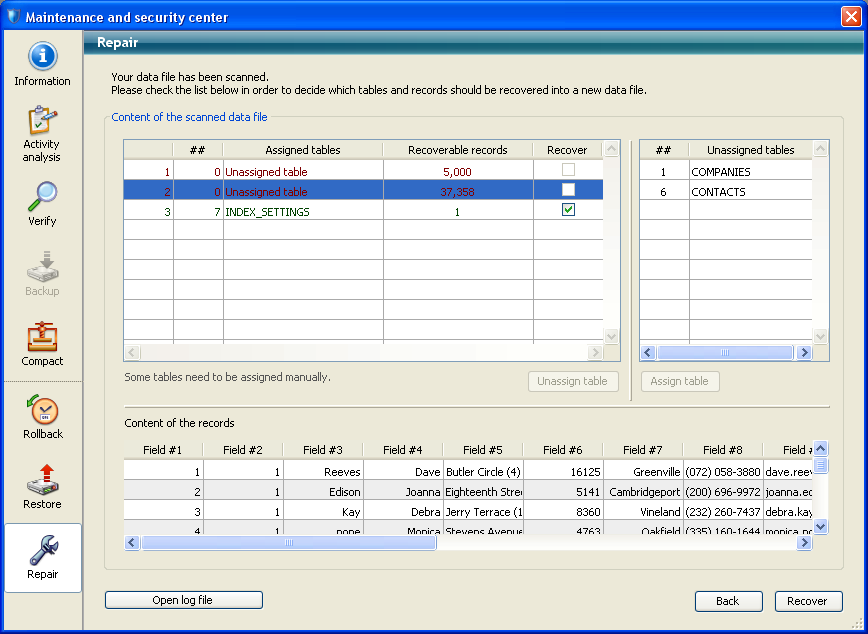
A continuação, selecione a tabela a atribuir ao grupo na tabela "Tabelas sem atribuir" e clique no botão Atribuir tabela. Também pode atribuir uma tabela por arrastar e soltar.
O grupo de registros é associado a tabela e se recuperará nesta tabela. Os nomes das tabelas que são assignadas manualmente aparecem em negro.
Utilize o botão Desatribuir tabela para eliminar a associação efetuada manualmente entre a tabela e o grupo de registros.
A área “Reparar o arquivo de estrutura” mostra o endereço de acesso do arquivo de dados atual assim como também um botão [...] que pode ser utilizado para especificar outra localização para salvar os backups de arquivos originais efetuados antes da reparação.
Ao clicar em um dos botões Reparar, se for necessário, o banco é fechado e aberto novamente em modo manutenção antes que comece a operação.
Quando termina a reparação, 4D gera um arquivo de histórico na pasta do banco. Este arquivo chamado databasename_Repair_log, é criado em formato XML e HTML. Pode ser utilizado para ver todas as operações efetuadas.
<NomeBanco> é o nome do arquivo de estrutura sem qualquer extensão, por exemplo "Invoices" (Faturas),
<aaaa-mm-dd hh-mm-ss> é a timestamp do arquivo, baseada na hora local de sistema quando a operação de manutenção começa, por exemplo "2016-01-22 15-20-45".
Quando você clica no botão Abrir o arquivo de histórico, 4D mostra o arquivo de histórico em formato HTML no navegador padrão do computador (ver Abrir o arquivo de histórico).
Produto: 4D
Tema: Centro de segurança e manutenção
Repair_Log
Manual de Desenho 4D ( 4D v16)
Manual de Desenho 4D ( 4D v16.1)
Manual de Desenho 4D ( 4D v16.3)









